Tabla de contenido
Cambiar el valor por defecto de " Nueva pestaña " en su navegador de Internet le ayuda a evitar que otros usuarios vean accidentalmente sus sitios web más visitados. Además, esta función retrasa la velocidad de carga de su navegador cuando pulsa la tecla Nueva pestaña botón. El Nueva pestaña existe hoy en día en la mayoría de los navegadores populares, por ejemplo, Internet Explorer, Mozilla Firefox, Google Chrome, etc., para ayudar a los usuarios a abrir rápidamente sus sitios más visitados con un solo clic.
Si desea establecer una URL personalizada para la "Nueva Pestaña" de su navegador, siga las siguientes instrucciones.
Ejemplo de captura de pantalla después de haber pulsado la página Nueva Pestaña en el explorador de Internet:

Cómo cambiar el comportamiento de la Nueva Pestaña por defecto en su navegador.
Internet Explorer, Google Chrome, Mozilla Firefox
Internet Explorer
Cómo cambiar el comportamiento de la Nueva Pestaña por defecto en Internet Explorer
1. Abrir Internet Explorer y luego abrir " Opciones de Internet ".
Para ello, desde el menú Archivo de IE, seleccione " Herramientas " > " Opciones de Internet ".
Aviso*: En las últimas versiones de IE pulse el botón " Engranaje " icono  en la parte superior derecha.
en la parte superior derecha.
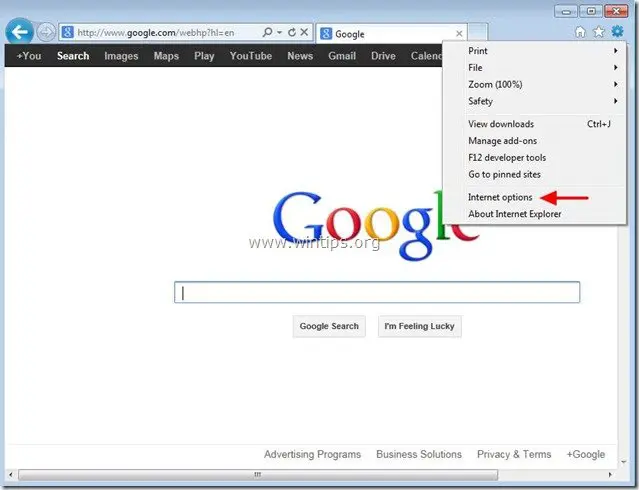
2. En General haga clic en Ajustes en el botón Pestañas sección.
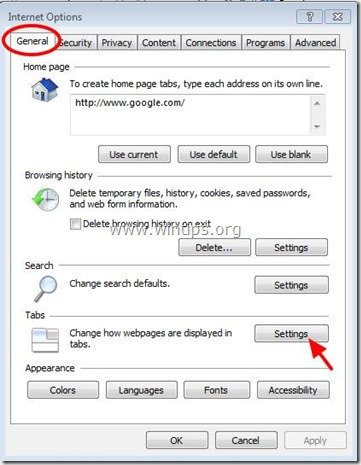
3. Haga clic en la flecha desplegable bajo " Cuando se abre una nueva pestaña, abre :" para especificar su comportamiento preferido para la nueva pestaña y luego pulse ' OK " dos veces para cerrar las opciones de Internet.

4. Siga trabajando con su navegador.
Google Chrome
Cómo cambiar el comportamiento de la Nueva Pestaña por defecto en Google Chrome
1. Vaya a la tienda web de Google y descargue e instale la extensión New Tab Redirect.
2. Después de la instalación, haga clic en Establecer opciones y especifica la URL que quieres cargar cuando abras una "Nueva pestaña" en Chrome. 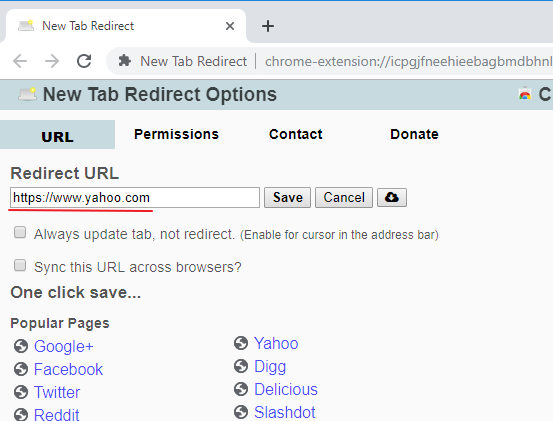
Mozilla Firefox
Cómo cambiar el comportamiento de la Nueva Pestaña por defecto en Mozilla Firefox
1: Abre Firefox y en la barra de direcciones escribe: about:config
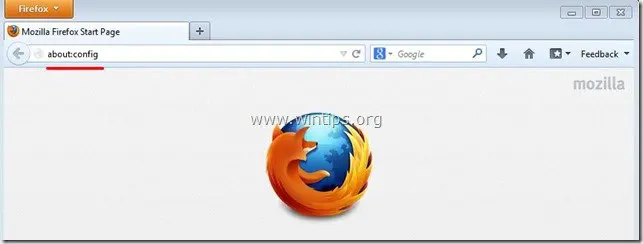
2. Haga clic en " Tendré cuidado, ¡lo prometo! " para continuar.
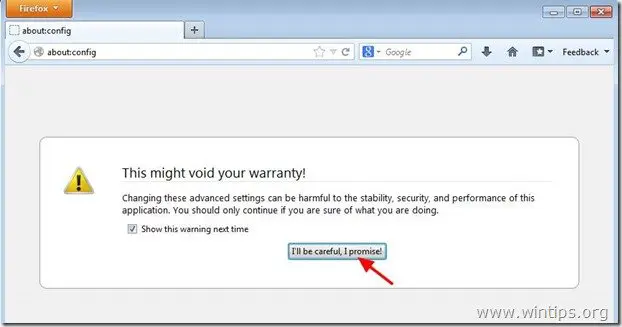
3. En el cuadro de búsqueda escriba: newtab
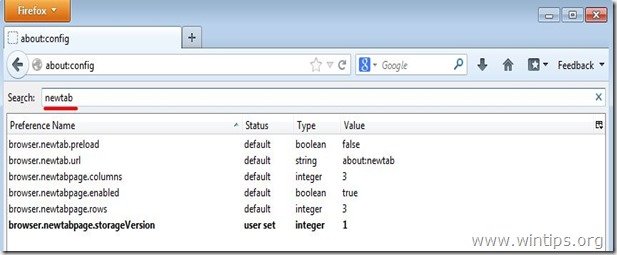
4. Haga doble clic para abrir " browser.newtab.url "Entrada

5. Cambie el valor de la cadena a su página web preferida (por ejemplo, www.google.com) y haga clic en " OK ”
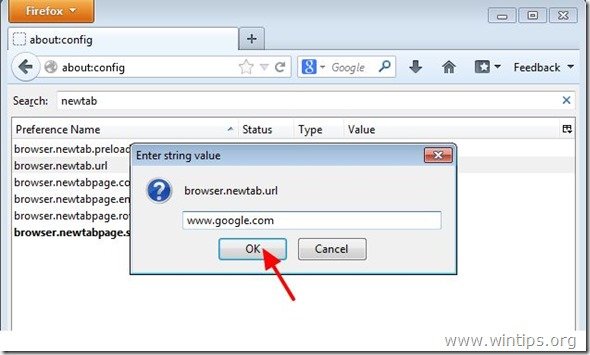
6. Reinicia Firefox para que los cambios surtan efecto.

andy dawis
El blog de un administrador de sistemas sobre Windows





